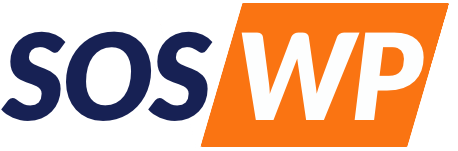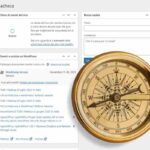Gli URL Canonici: cosa sono e come usarli in WordPress
Conoscere gli URL canonici e sapere come utilizzarli nel tuo blog, sito web o e-commerce può fare la differenza fra un sito di successo che raggiunge le prime posizioni su Google e un sito che sprofonda negli abissi della seconda,